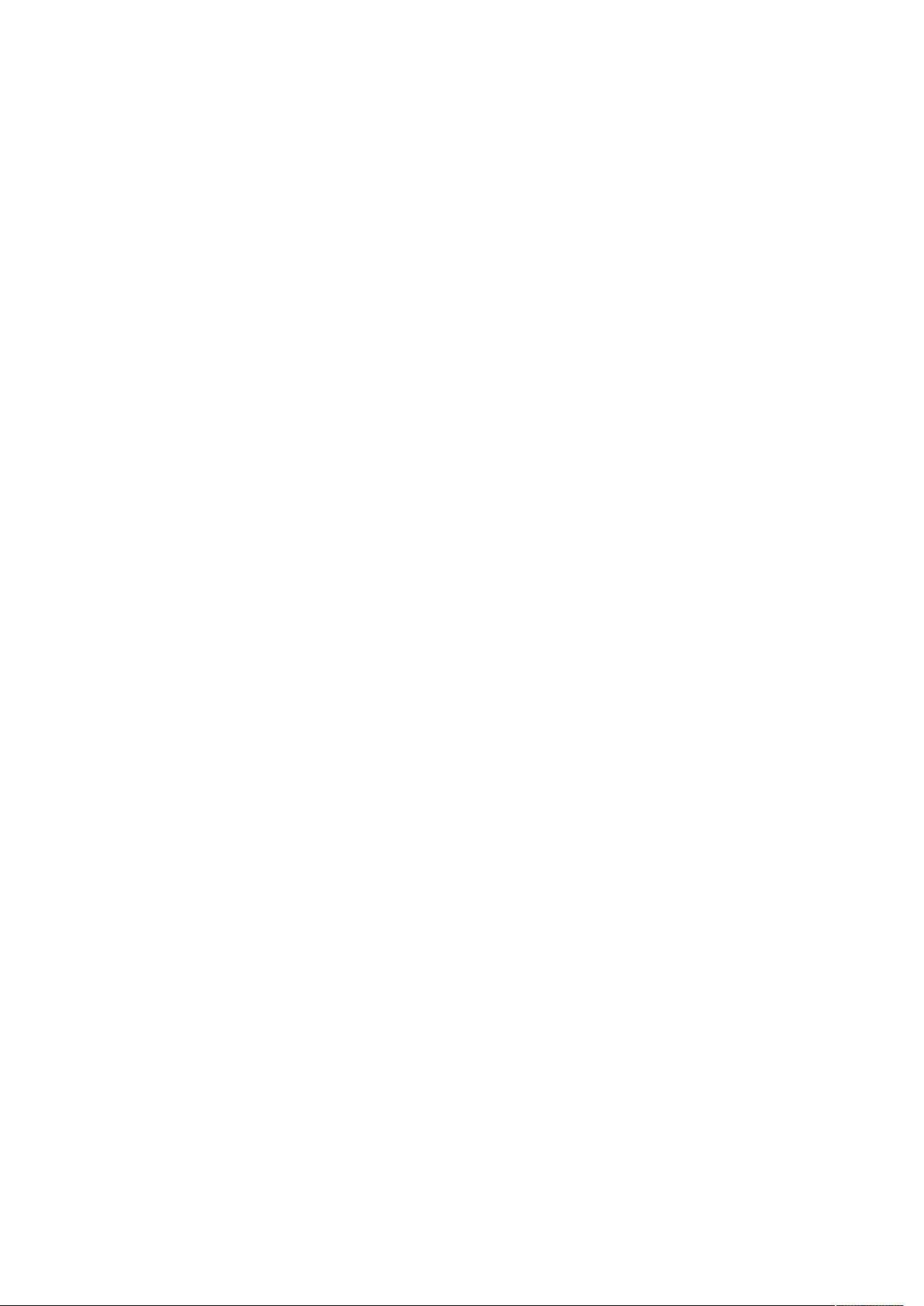Linux环境下安装JDK、Tomcat和Oracle指南
需积分: 13 58 浏览量
更新于2024-07-31
收藏 44KB DOC 举报
"该资源主要介绍了如何在Linux操作系统中安装Java JDK、Tomcat以及Oracle数据库。"
在Linux环境下安装JDK的过程如下:
1. 首先,你需要从Oracle官方网站(http://java.sun.com)下载适用于Linux的JDK安装包,例如`jdk-6u12-linux-i586.bin`。由于这是一个二进制文件,它可以直接在Linux系统上运行。
2. 将下载的JDK安装包移动到你想要存储的位置,如主文件夹`/home/*`。假设你的用户名为`rise`,则文件可能位于`/home/rise/`。
3. 在终端中,切换到包含JDK安装包的目录,例如`/home/rise/`。
4. 使用`chmod`命令将文件权限更改为可执行:`sudo chmod +x jdk-6u12-linux-i586.bin`。
5. 接着,通过`sudo -s`获取root权限,然后运行安装包:`./jdk-6u12-linux-i586.bin`,并按照提示进行安装。
6. 安装完成后,需要配置环境变量。打开全局环境变量配置文件`/etc/profile`,例如使用`sudo gedit /etc/profile`。
7. 在`/etc/profile`文件末尾添加如下内容来设置`JAVA_HOME`、`JRE_HOME`、`CLASSPATH`和`PATH`:
```
# set java environment
JAVA_HOME=/home/rise/jdk1.6.0_12
JRE_HOME=/home/rise/jdk1.6.0_12/jre
CLASSPATH=.:$JAVA_HOME/lib:$JRE_HOME/lib:$CLASSPATH
PATH=$JAVA_HOME/bin:$JRE_HOME/bin:$PATH
```
8. 保存并关闭文件,然后重启计算机使环境变量生效。
9. 通过`java -version`命令检查JDK是否正确安装,如果显示正确的Java版本信息,说明安装成功。
接下来是安装Tomcat的步骤:
1. 访问Apache Tomcat官网(http://tomcat.apache.org/download-60.cgi),下载适用于Linux的Tomcat版本,比如`6.0.18`。
2. 将下载的Tomcat压缩包(`.tar.gz`)解压到`/home/rise/`目录下。
3. 使用`sudo cp -R apache-tomcat-6.0.18 /opt`命令将解压后的Tomcat目录复制到`/opt`目录,这是一个常用的应用程序安装目录。
4. 如果需要设置Tomcat的管理员用户名和密码,可以编辑`/opt/apache-tomcat-6.0.18/conf/tomcat-users.xml`文件,添加相应的用户角色。
请注意,这里并没有提到Oracle数据库的安装过程,因为Oracle数据库的安装相对复杂,包括下载合适的数据库软件、创建数据文件、设置初始化参数、配置监听器和网络服务等。在实际操作中,你需要访问Oracle官网获取适合Linux系统的数据库软件,并按照官方文档进行安装和配置。在安装过程中,通常还需要创建数据库用户、分配权限,并进行必要的安全配置。
104 浏览量
2008-06-13 上传
2011-09-09 上传
点击了解资源详情
点击了解资源详情
2019-03-28 上传
2021-08-05 上传
tthder
- 粉丝: 0
- 资源: 3
最新资源
- MazeSolver:通过回溯递归解决二维阵列中的迷宫
- sdsj2018-automl:数据科学之旅材料2018
- apicheckpwc
- 空气压缩机控制器原理图及程序
- 三菱-FX系列PLC串口通讯配置方法.zip-综合文档
- 欧盟食物安全白皮书
- ampersand-drawer-view:用于汉堡抽屉式布局的 & 符号视图类
- AE音频可视化38.zipae轨道音频可视化模板文件,专门用于制作二次元音乐播放视频 视频剪辑必备 压缩文件解压即可,winal
- stackhead:开源Web服务器管理。 半稳定,但仍在进行中
- jarvie-mei.github.io:个人博客
- 悬而未决的AI竞赛-全球企业人工智能发展现状.zip-综合文档
- Qury_AI时代下的搜索引擎.rar
- 桑椹系列加工产品的加工工艺
- 暴利单品单页网站搭建和SEO策略教程
- blog-native-java-graalvm
- lottoland